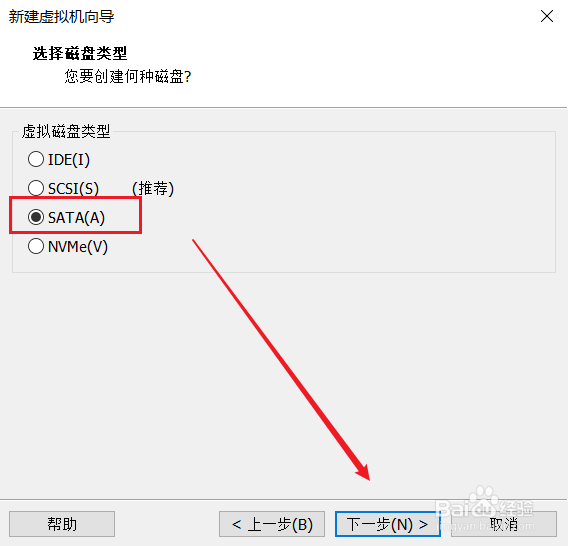主要是Linux镜像仿真(DD、E01仿真相同),还介绍了特别特殊的一个情况,就是在虚拟磁盘里的镜像再挂载本地,出现的“磁盘占用”,导致无法成功仿真的问题!---【suy】
工具/原料
FTK Imager
VMware Workstation
一、FTK Imager 挂载镜像
1、FTK Imager官网链接:“https://accessdata.com/product-download/ftk-imager-version-4-5”。
2、FTK Imager“可写”模式1)选择“可写”模式! (路径:文件->Imager Mounting);2)mount成功后,会在本地磁盘显示出新的分区,记住"驱动器号";
3、*"注意一"!!!本地“磁盘管理”看是否显示挂载的磁盘,来确认镜像的挂载真实性,虚拟磁盘挂载的本地无法找到硬盘!!!
二、新建VMware虚拟机
1、VM官网链接:“https://www.vmware.com/products/workstation-pro/workstation-pro-evaluation.html”。
2、选择客户端镜像系统此镜像是Linux的Ubuntu系统,不清楚的也可以看FTK Imager 挂载起来的分区;
3、磁盘类型选择“SATA”*"注意二"!!!Linux系常选择“SATA、SCSI”,Windows Server常选择“IDE”;
4、本地磁盘*"注意三"!!!选择“使用物理磁盘”,选择 FTK Imager 挂载起来的对应驱动器号。
5、镜像成功仿真到这里直接下一步即可完成虚拟机的创建了,出现的下图这些点击是就行了。
6、跑马灯
7、前面操作没问题的话,系统镜像就正常被启动起来了。
错误示范
1、从虚拟磁盘挂载的镜像,在磁盘管理里面并没有对应的磁盘,提示“物理磁盘已被占用”,无法进入系统!